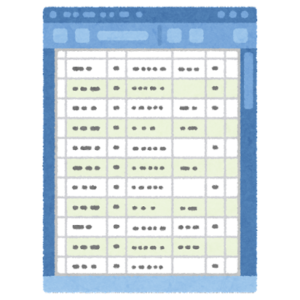

たまちゃん
エクセルのフィルって聞いたことあるかい?
使ったことないなぁ。何に使えるの?

えんちゃん

たまちゃん
実は大量のデータをたくさん出力したい時に役立つんだ!
なるほど!それは学ぶ価値ありだね!

えんちゃん

たまちゃん
じゃあ次の例を参考に使ってみようか!
例えば以下のようにA1~A10までのセルに連続で1を加算したものを出力したい場合、どのように操作すればよいのでしょうか?
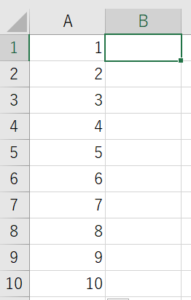
この場合はコントロールキーを押しながらA1のセルの右端をクリックをクリックして下にドラッグすれば上のような結果が得られます。
しかしこれが10000行あったらどうでしょうか?
永遠にドラッグし続けないといけないので大変ですよね。
このように複数行もしくは複数列に対して繰り返し処理を行いたい時にフィルという機能が活躍します!
それでは実際にどのように使うのかを説明していきます。
ジャンプは特定のセルにジャンプすることができる機能なのですがshiftキーと押しながら実行するとジャンプ先までのセルを選択することができます。操作方法はF5を押して参照先を入力してshiftを押しながらエンターです。
まず、F5を押すと以下のような画面が現れます。
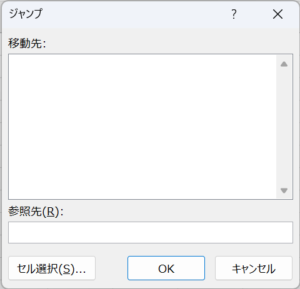
画面下の参照先というところに例えばA10000と入力し、
shiftキーを押しながらエンターを押すと以下のようになります。

これで10000行までセルを選択できました。
あとはこの範囲に1を足した値を出力できればおわりです。
これはフィルという機能を使うことで達成できます。
フィルとは任意の方向に連続パターンを繰り返し作成することができる機能です。
操作方法はホームタブの右らへんにある四角のボックスに下矢印が書いてあるようなアイコンをチェックもしくは【Altキー】→【H】→【FI】でもできます。


連続データの作成から範囲と種類をそれぞれ列と加算にしてエンターを押します。
すると以下のようにA10000まできちんと値が出力されていることが分かります。
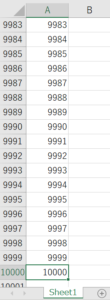
もちろん加算以外にも色んなことができるのでぜひ使ってみてください。
今回はフィルとジャンプの合わせ技についてご紹介しました。
ぜひこの機会に覚えてエクセル操作のコスパを高めましょう!
